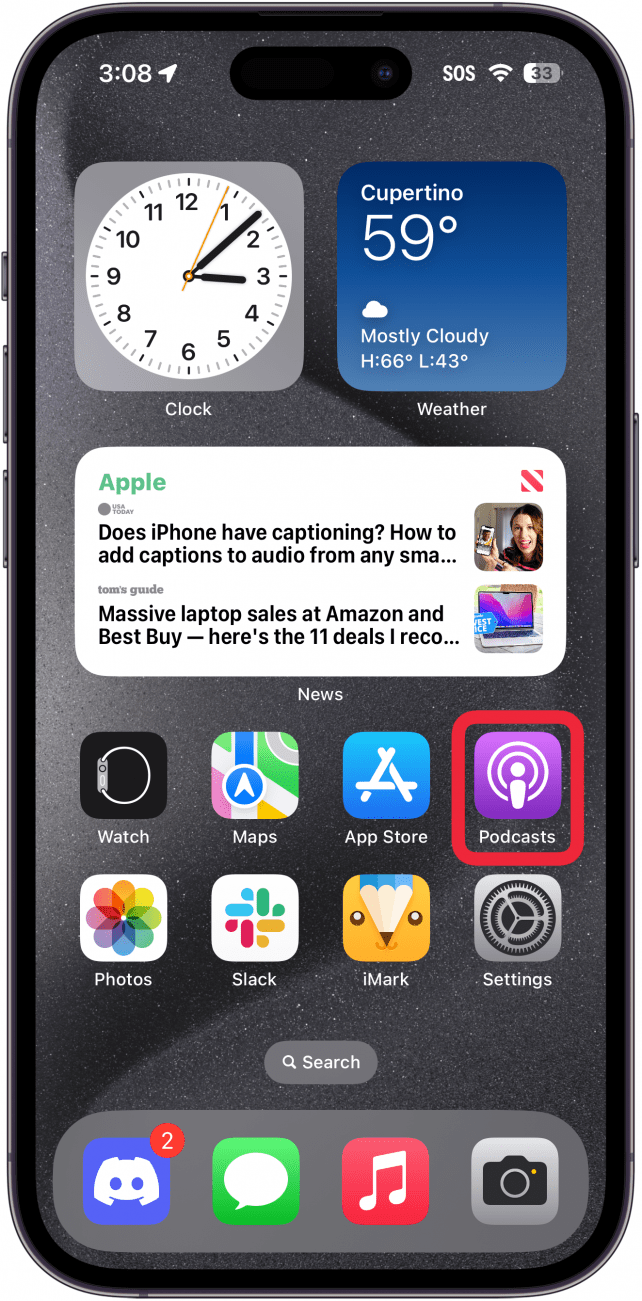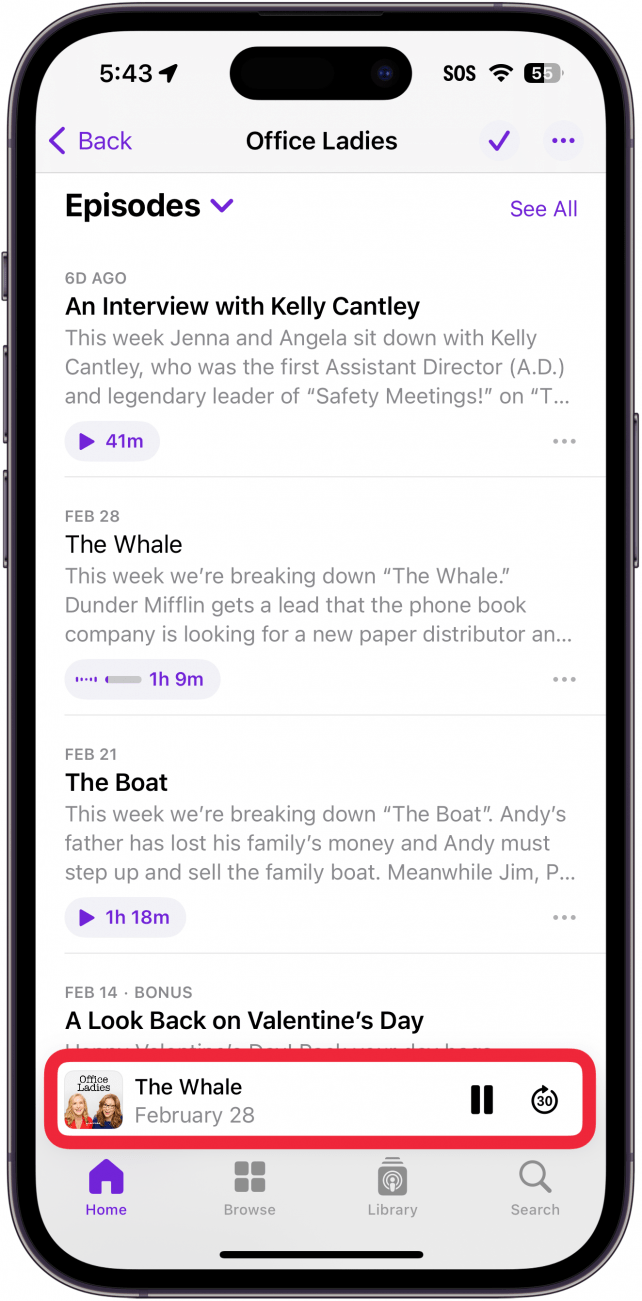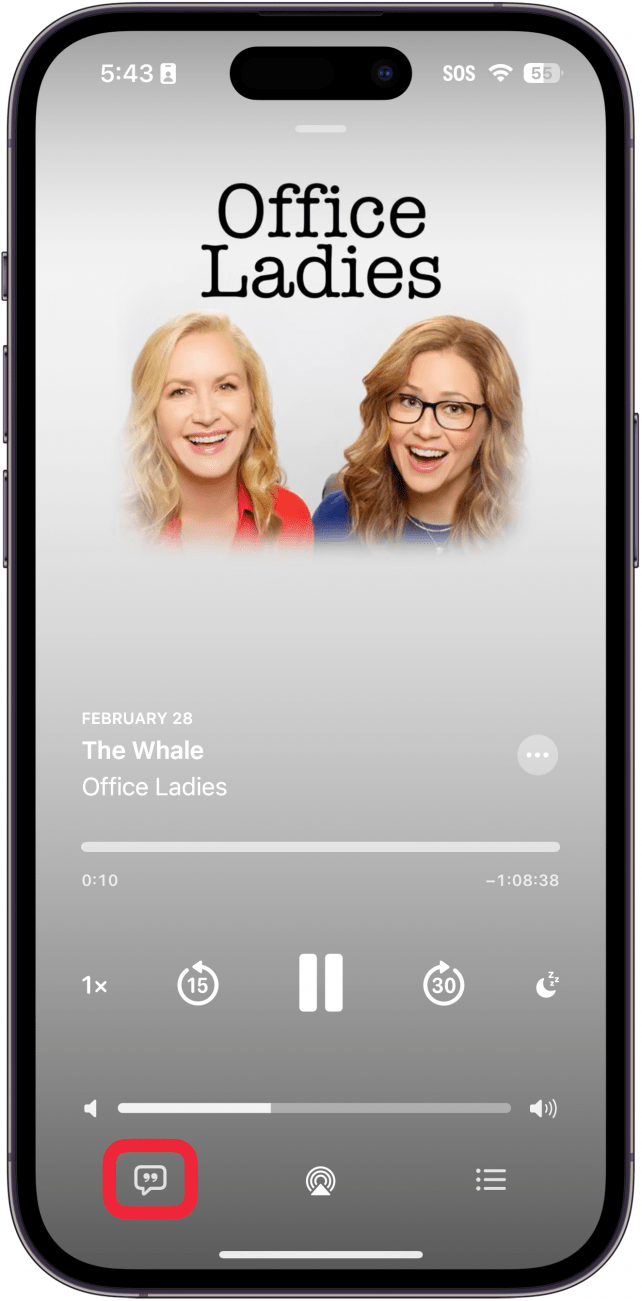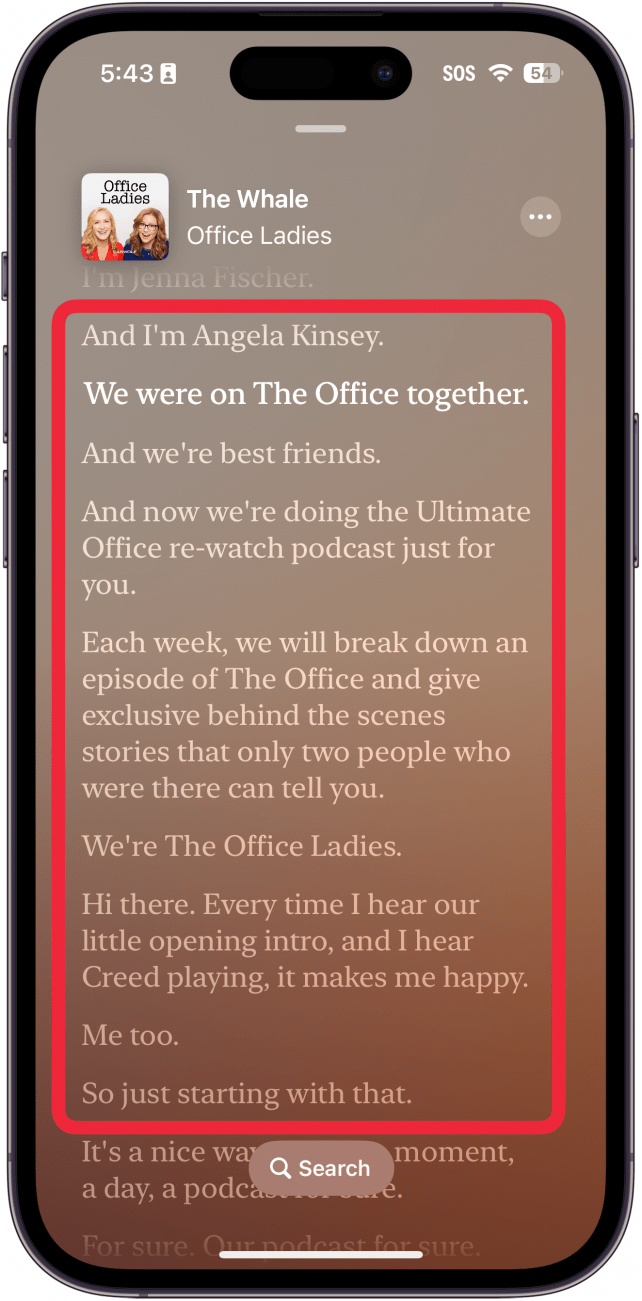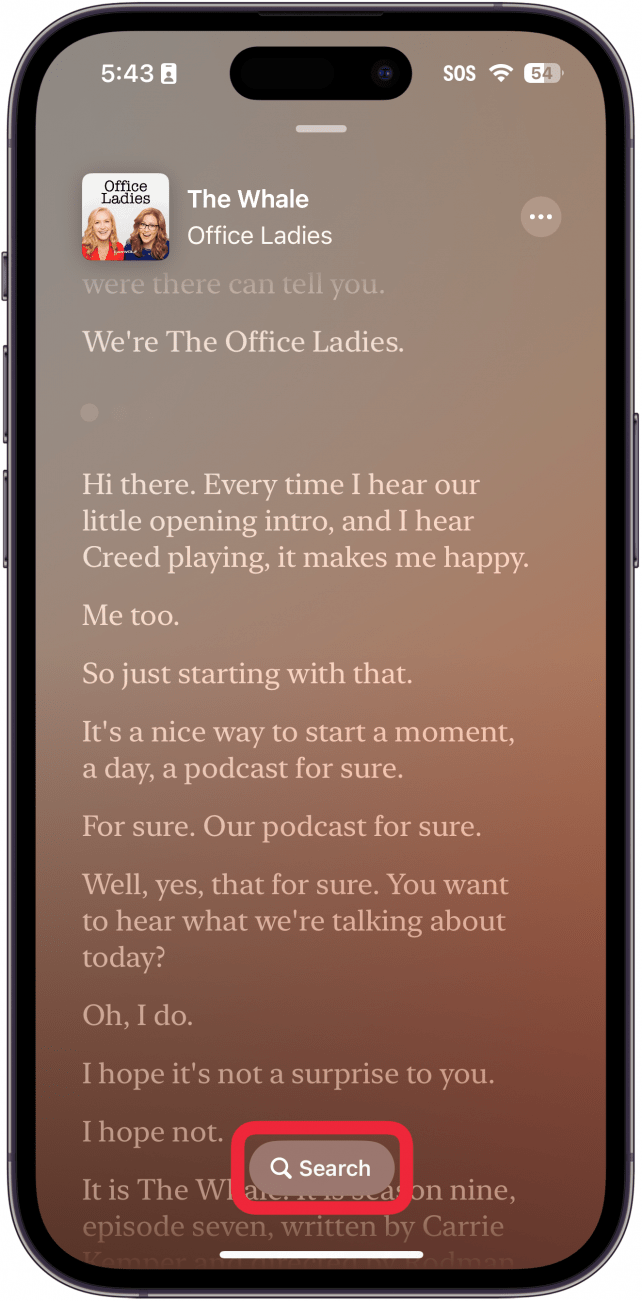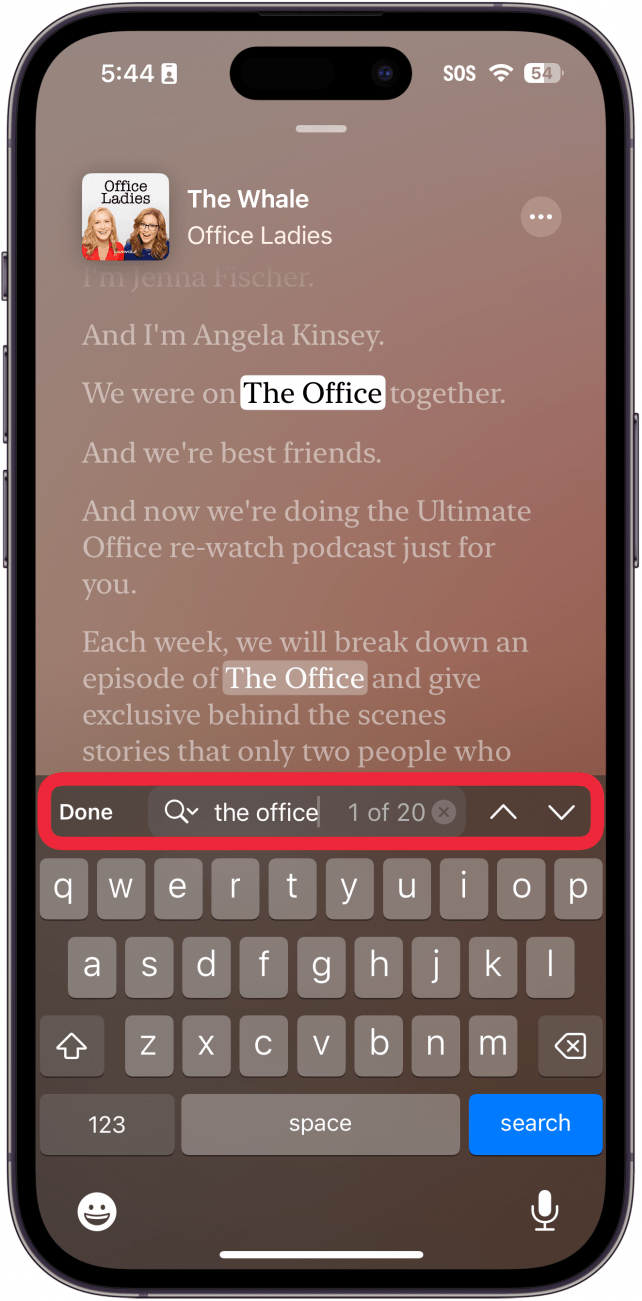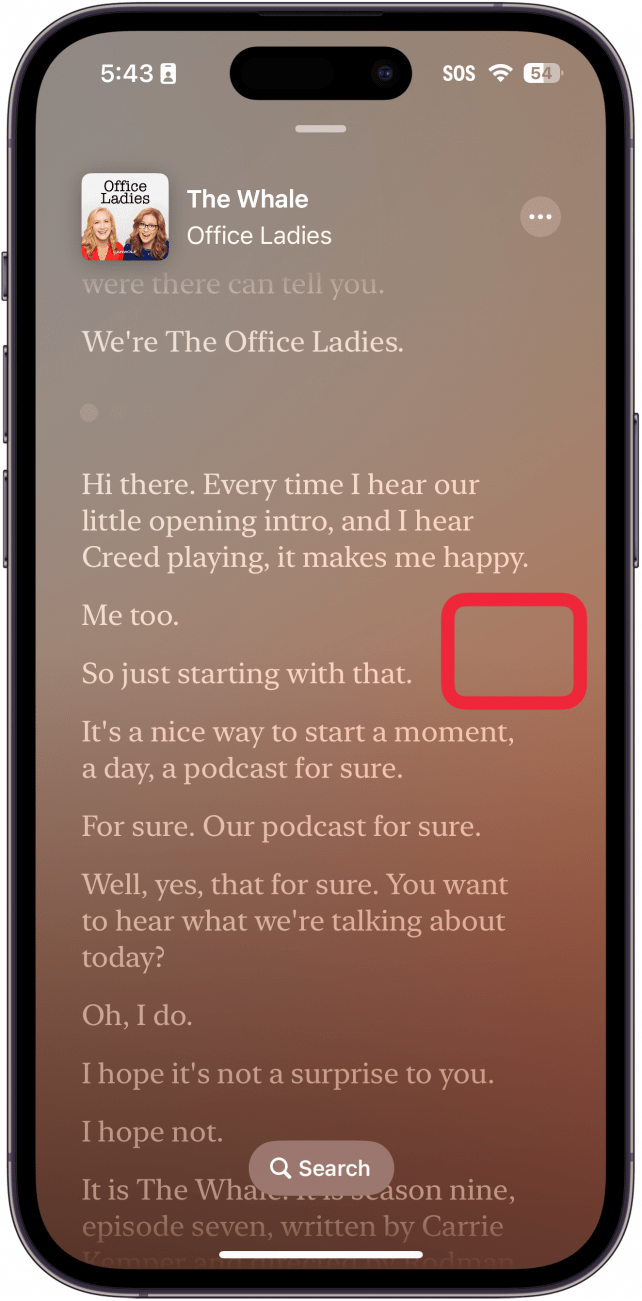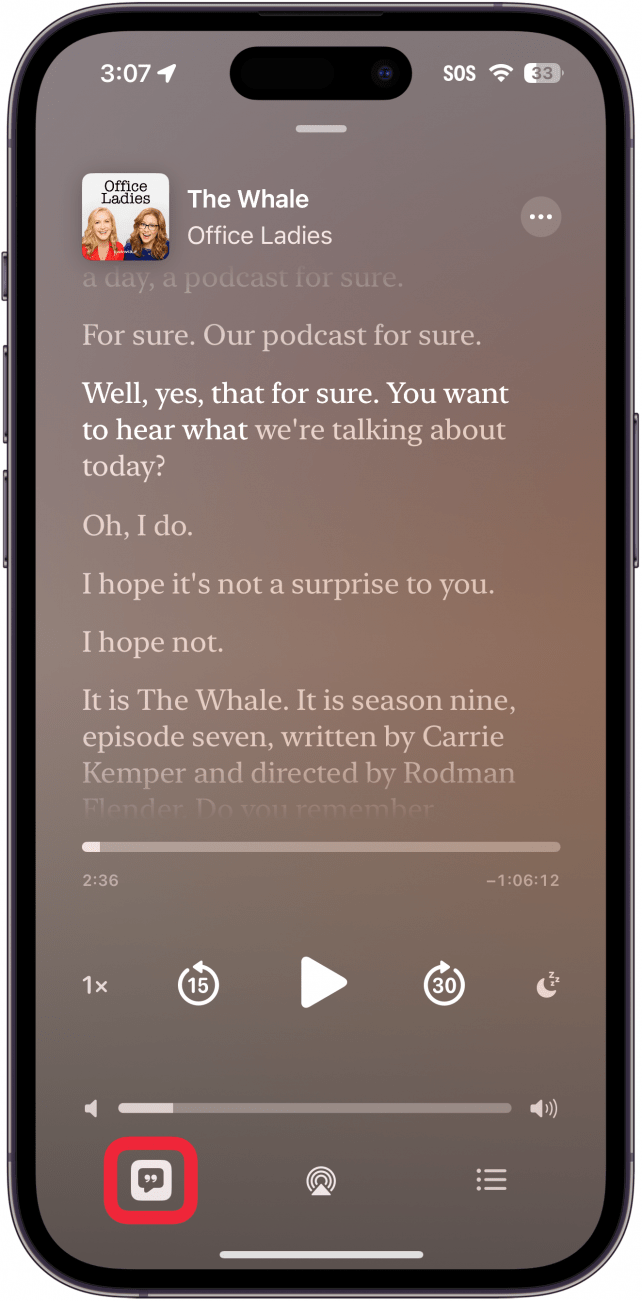Chcete si při poslechu podcastu přečíst jeho přepis? S nejnovější aktualizací iOS nabízí Apple Podcasts přepisy podcastů. Tady se dozvíte, jak tuto užitečnou novou funkci používat.
Proč se vám tento tip bude líbit:
- Fanoušci podcastů s postižením sluchu si nyní mohou přečíst přepis svých oblíbených pořadů.
- Přečtení přepisu podcastu vám pomůže soustředit se při poslechu.
- Pomocí přepisu můžete v podcastu vyhledávat konkrétní momenty.
Jak najít přepisy podcastů Apple
Systémové požadavky
Tento tip funguje na iPhonech se systémem iOS 17.4 nebo novějším. Zjistěte, jak aktualizovat na nejnovější verzi iOS.
Přepisy podcastů jsou neuvěřitelně užitečné. Lidé se sluchovým postižením si nyní mohou bez problémů vychutnat své oblíbené podcasty. Chcete-li získat další zprávy o nejnovějších aktualizacích iPhonu, nezapomeňte se přihlásit k bezplatnému odběru našichTip dne. Nyní vám přinášíme návod, jak získat přístup k nové funkci přepisu Apple Podcasts:
 Získejte denní tip (se snímky obrazovky a jasným návodem), abyste svůj iPhone zvládli za pouhou minutu denně.
Získejte denní tip (se snímky obrazovky a jasným návodem), abyste svůj iPhone zvládli za pouhou minutu denně.
- Otevřete aplikaci Podcasty.

- Přehrajte si epizodu svého oblíbeného podcastu a klepněte na panel Přehrává se.

- Klepněte na tlačítko Přepis. Vypadá podobně jako tlačítko pro text písně při používání karaoke v Apple Music.

- Zobrazí se přepis podcastu a vy můžete sledovat jednotlivé řádky.

- Klepnutím na tlačítko Vyhledat můžete vyhledat konkrétní slovo nebo frázi.

- Zadejte slovo nebo frázi a v přepisu se zvýrazní.

- Chcete-li přepis podcastu zavřít, klepněte na libovolné prázdné místo.

- Klepnutím na tlačítko Přepis jej zavřete.

Takto se zobrazují přepisy podcastů Apple! Ať už máte potíže s poslechem podcastu, nebo si ho chcete při poslechu jen přečíst, společnost Apple tuto funkci neuvěřitelně usnadnila. Dále se dozvíte, jak používat časovač uspání podcastu.